Cada vez son más las personas que prefieren usar los comandos de voz para controlar sus dispositivos móviles. Y no es para menos, pues con estos comandos es mucho más fácil y rápido realizar consultas o búsquedas, sobre todo si tenemos las manos ocupadas. Por eso, este post está dedicado a enseñarte cómo configurar el Ok Google con unos sencillos pasos.
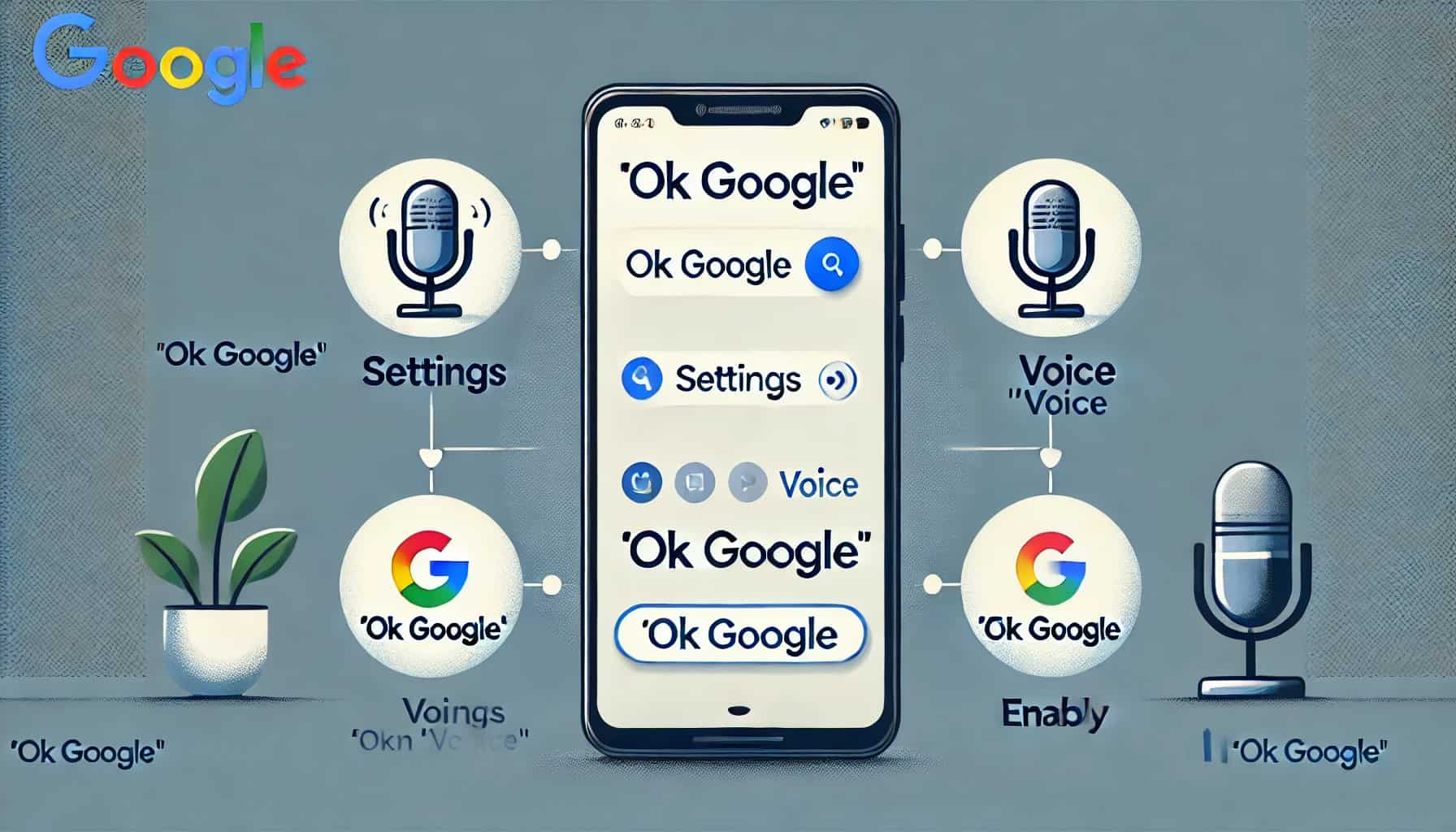
¿Qué es el comando «Ok Google, configurar mi dispositivo»?
Este comando de voz es parte de Google Assistant y, si vas a configurar un nuevo móvil usando los datos de tu teléfono anterior, te hará el proceso más fácil. Básicamente, al configurar el Ok Google, logras transferir de manera rápida tus contactos, aplicaciones y ajustes importantes, sin tener que empezar todo desde cero.
🔴 ¿Quieres entrar de lleno al Desarrollo Mobile? 🔴
Descubre el Desarrollo de Apps Móviles Full Stack Bootcamp de KeepCoding. La formación más completa del mercado y con empleabilidad garantizada
👉 Prueba gratis el Bootcamp en Desarrollo de Apps Móviles por una semanaLo único que tienes que hacer es decirle: «Ok Google, configurar mi dispositivo», esto lo haces en tu teléfono viejo, y Google Assistant busca tu nuevo dispositivo, los empareja y te guía paso a paso para que transfieras los datos. Con esta modalidad ahorras mucho tiempo en la configuración inicial.
Cómo configurar el Ok Google para transferir tus datos
Estos son los pasos que debes seguir para configurar el Ok Google:
Inicia el proceso en el móvil nuevo
- Enciende ambos dispositivos: Asegúrate de que tanto tu móvil antiguo como el nuevo estén encendidos y con batería suficiente para completar el proceso.
- Inicia sesión con tu cuenta de Google: En el dispositivo nuevo, inicia sesión utilizando la misma cuenta de Google que tenías en el móvil viejo. Esto es importante para que Google pueda reconocer tus datos y realizar la transferencia correctamente.
- Configura el idioma y la conexión a Internet: Conecta el nuevo dispositivo a una red Wi-Fi y selecciona el idioma de tu preferencia. Después, selecciona la opción para configurar el móvil a partir de otro dispositivo Android.
Usa el comando en el móvil antiguo
Para terminar de configurar el Ok Google, tienes que decir la frase en tu móvil antiguo:
- Di el comando «Ok Google, configurar mi dispositivo»: Este comando activará Google Assistant en tu móvil anterior y hará que el asistente comience a buscar el nuevo dispositivo para emparejarlos.
- Emparejar los dispositivos: Cuando el móvil antiguo detecte el nuevo dispositivo, verás una serie de imágenes o símbolos en ambas pantallas. Asegúrate de que los símbolos coincidan en ambos teléfonos. Esto es para verificar que estás emparejando los dispositivos correctos y no otro cercano por error.
Verifica la cuenta de Google
- Introduce la contraseña de tu cuenta de Google: Una vez que los dispositivos se emparejan, el móvil antiguo te pedirá que verifiques tu identidad introduciendo la contraseña de tu cuenta de Google. Este paso es necesario para garantizar la seguridad de tus datos.
- Sigue las instrucciones en el móvil nuevo: Después de verificar la cuenta en el móvil viejo, el resto del proceso se completará en el dispositivo nuevo. Google te guiará paso a paso para terminar de configurar el dispositivo con Ok Google, incluyendo la transferencia de tus datos.
¿Qué pasa si no puedes configurar el Ok Google?
En caso de que no logres configurar el Ok Google o que no se emparejen los dispositivos, tendrás que hacer el proceso de forma manual, con estos pasos:
Cómo configurar el dispositivo manualmente
- Ve a los ajustes del móvil antiguo: En el móvil viejo, abre la aplicación de ajustes y busca la sección «Google».
- Selecciona «Configurar y restaurar»: Dentro de la opción «Google», selecciona «Configurar y restaurar», luego toca en «Configurar dispositivo cercano».
- Empareja los dispositivos: El móvil antiguo comenzará a buscar el nuevo dispositivo para emparejarlo, y luego simplemente deberás seguir los mismos pasos que con el comando de voz, como verificar las figuras en pantalla y escribir la contraseña de la cuenta de Google.
No debes preocuparte, pues esta opción es igual de válida y efectiva para transferir tus datos, simplemente que no usarás el asistente de Google.
En nuestro Bootcamp de Desarrollo de Apps Móviles iOS & Android de KeepCoding harás mucho más que solo configurar el Ok Google. Esta es tu gran oportunidad para iniciar en el mundo de la programación. En pocos meses, adquirirás las habilidades necesarias para crear aplicaciones innovadoras y estar preparado para un sector en constante crecimiento, con altos salarios y una gran estabilidad laboral. ¡Únete a KeepCoding y comienza tu viaje hacia una carrera exitosa en la tecnología móvil!











